Exporter le fichier Excel Microsoft
Exporter des fichiers Excel
Exporter en tant que fichier
Pour enregistrer le contenu du champ Aspose.Cells.GridWeb sous forme de fichier Excel :
- Ajoutez le contrôle Aspose.Cells.GridWeb à votre formulaire Web.
- Enregistrez votre travail sous forme de fichier Excel dans un chemin spécifié.
- Exécutez l’application.
Lorsque le contrôle Aspose.Cells.GridWeb est ajouté à un formulaire Windows, le contrôle est automatiquement instancié et ajouté au formulaire avec une taille par défaut. Vous n’avez pas besoin de créer un objet de contrôle Aspose.Cells.GridWeb, tout ce que vous avez à faire est de faire glisser et déposer le contrôle et de commencer à l’utiliser.
L’exemple de code ci-dessous illustre comment enregistrer le contenu de la grille dans un fichier Excel.
L’extrait de code ci-dessus peut être utilisé de plusieurs façons. Une méthode courante consiste à ajouter un bouton qui enregistre le contenu de la grille dans un fichier Excel lorsque vous cliquez dessus. Aspose.Cells.GridWeb offre une approche plus simple pour la tâche. Aspose.Cells.GridWeb a un événement appelé SaveCommand. L’extrait de code ci-dessus peut être ajouté au gestionnaire d’événements de l’événement SaveCommand qui permet aux utilisateurs d’enregistrer leur travail en cliquant sur le Aspose.Cells.GridWeb intégréSauver bouton.
L’événement SaveCommand de GridWeb
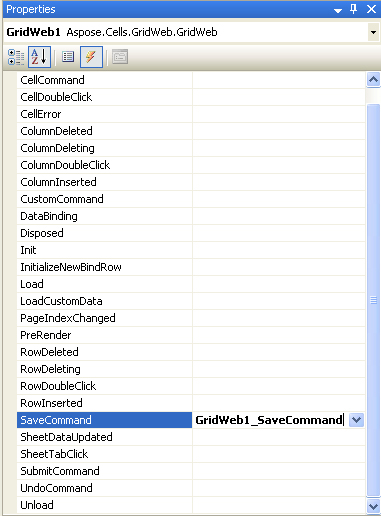
Enregistrement du contenu de la grille dans Excel en cliquant sur le bouton Enregistrer intégré de GridWeb
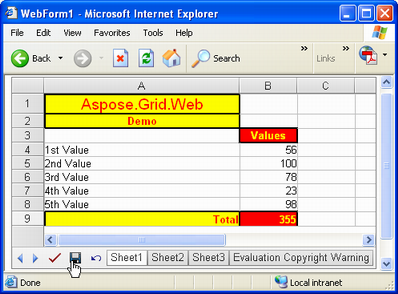
Exporter en tant que flux
Il est également possible d’enregistrer le contenu de la grille dans un flux (par exemple MemoryStream).